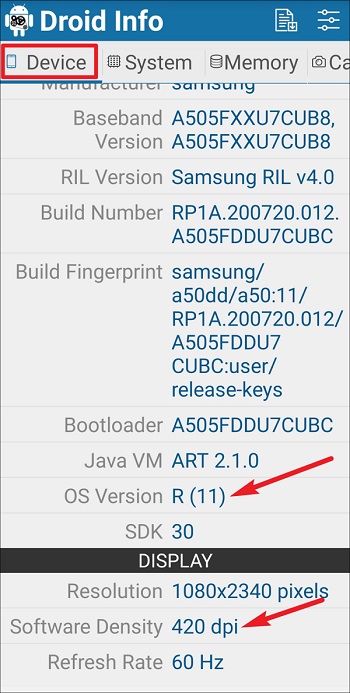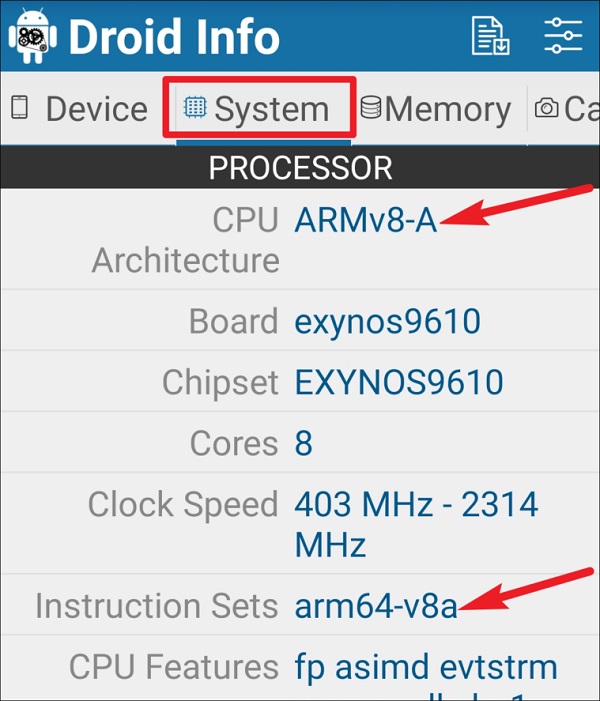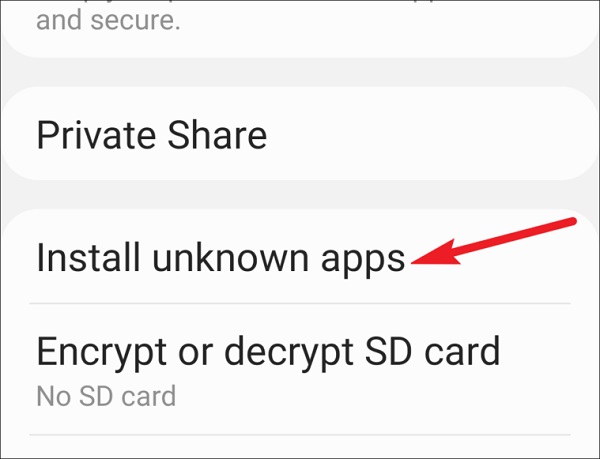يوفر Instagram تحديثات جديدة من وقت لآخر ، ولكن في بعض الأحيان تتسبب هذه التحديثات في حدوث مشكلات جديدة مثل البطء أو تقليل جودة الصور ومقاطع الفيديو. ⚠️ في مقال اليوم ، سنعلمك كيفية إزالة تحديث Instagram وحل المشكلة بعد التحديث. عادةً ما يتم حل معظم المشكلات عن طريق إزالة التحديث الجديد.
كيفية حذف تحديث Instagram؟
كيفية إلغاء التحديث أو الرجوع إلى إصدار أقدم من Instagram على iPhone و Android Phone
لسوء الحظ ، بعد تحديث التطبيق ، لا توجد طريقة مباشرة لــ (Un-Update). بعد تحديث Instagram ، يتم استبدال الإصدار السابق ولا يمكن استعادته. ومع ذلك ، هناك طرق لإعادة التطبيق إلى إصدار سابق. لإزالة تحديث Instagram أو ما يسمى بالرجوع إلى إصدار أقدم ، تحتاج إلى إزالة الإصدار الحالي من البرنامج ثم إعادة تثبيت الإصدار الأقدم. تختلف خطوات إلغاء تثبيت تحديث التطبيق حسب جهازك.
إصلاح مشكلة Instagram بعد التحديث
إذا قمت بتحديث Instagram الخاص بك ولكن البرنامج يواجه مشكلة ، فإن أفضل ما يمكنك فعله هو حذف التحديث الجديد والعودة إلى الإصدار السابق من Android أو iPhone. ومع ذلك ، يمكنك إرسال رسائل إلى Instagram حول مشاكلك في التحديث الجديد. من أجل هذه الوظيفة:
انتقل إلى Instagram profile الخاص بك ، واضغط على الخطوط الأفقية الثلاثة في الزاوية اليمنى العليا ، ثم انتقل إلى Settings.
اتبع Help > Report a problem.
يمكنك الآن وصف المشكلة التي تواجهها وإرسالها إلى Instagram.
كيفية إزالة التحديث الجديد والعودة إلى الإصدار السابق من Android
بالنسبة إلى Instagram ، لا يزال هناك خيار لإلغاء تثبيت التحديث الجديد والعودة إلى الإصدار السابق من التطبيق على Android. ومع ذلك ، يمكنك إلغاء تثبيت البرنامج وتثبيت نسخته القديمة.
❗يتم تنزيل الإصدار السابق من البرنامج من مصادر غير رسمية. هذا قد يضر هاتفك. لذا تأكد من تنزيل الإصدارات القديمة من خدمات داخلية وخارجية موثوقة.
تحتاج أولاً إلى العثور على مواصفات الأجهزة مثل Architecture و Dpi حول هاتفك. من أجل هذه الوظيفة:
انتقل إلى Play Store وقم بتثبيت Droid Hardware Info.
افتح التطبيق ولاحظ تفاصيل OS Version و DPI في قسم "Device".
انتقل إلى علامة التبويب "System" ولاحظ أيضًا تفاصيل "CPU Architecture" و "Instruction Sets". هنا تحتاج إلى تحديد ما إذا كان هاتفك 32 بت أو 64 بت. إذا كان هاتفك يعمل بنظام 64 بت ، فيمكنه تشغيل تطبيقات 32 بت و 64 بت. لكن الهاتف 32 بت لا يمكنه تشغيل برامج 64 بت. معظم الهواتف 64 بت. إذا كانت "Instruction Sets" تحتوي على الكلمات "arm64" ، فإن هاتفك يعمل بنظام 64 بت.
انتقل الآن إلى Apps List في إعدادات هاتفك وافتح Instagram. أولاً ، حدد خيار "Force Stop" ، ثم اضغط على زر "Uninstall".
انتقل إلى APK Mirror ، وابحث عن Instagram وانقر على "See Available APKs".
بعد التحقق مما إذا كان 32 بت أو 64 بت ، تحقق من قسم DPI و Arch الذي يشير إلى CPU Architecture. إذا لم يتطابق أي منها مع هاتفك ، فاختر nodpi او Universal لأنه متوافق بشكل عام مع جميع الهواتف. اضغط على أيقونة التنزيل.
في الإصدارات الأحدث من Android ، يتم تثبيت البرنامج مباشرة. في الإصدارات الأقدم (Android 7.0 والإصدارات الأقدم) ، تحتاج إلى تمكين الإعدادات للسماح بتثبيت التطبيق من مصادر غير معروفة. من أجل هذه الوظيفة:
انتقل إلى الإعدادات واضغط على "Security" أو "Biometrics & Security" حسب جهازك.
انتقل إلى خيار "Install Unknown apps".
افتح المتصفح الذي تستخدمه لتنزيل ملف Instagram. على سبيل المثال ، إذا كنت تستخدم موقع APK Mirror في Chrome ، فافتح Chrome. بعد ذلك ، قم بتمكين مفتاح التبديل "Allow for this source".
بعد تنزيل التطبيق ، انتقل إلى مجلد التنزيلات وافتح التطبيق. اضغط على Install. الآن تم تثبيت الإصدار السابق من Instagram على هاتفك. انتبه إلى أن طريقة حذف تحديث برامج Android هي نفسها.
احذف تحديث Instagram على iPhone
اتبع الخطوات أدناه لإلغاء تثبيت تحديث Instagram على iPhone:
افتح App Store على هاتفك.
انقر على صورة ملفك الشخصي في الزاوية اليمنى العليا. ثم قم بالتمرير لأسفل للعثور على تطبيق Instagram واضغط عليه.
انقر فوق الزر "Uninstall". يقدم لك متجر التطبيقات خيارين: "Delete App" و "Offload App".
حدد Offload لإزالة التطبيق من هاتفك وتثبيت الإصدار السابق تلقائيًا.
إصلاح المشاكل الشائعة في Instagram بعد حذف التحديث
تحطم البرنامج
إذا واجهت أعطالًا أو عدم استقرار في Instagram بعد الرجوع إلى إصدار سابق ، فقم بمسح ذاكرة التخزين المؤقت للتطبيق. سيؤدي ذلك إلى إزالة أي ملفات مؤقتة قد تكون سببًا في حدوث هذه المشكلة. للقيام بذلك ، انتقل إلى Setting هاتفك ، ثم انتقل إلى "Apps & Notifications" أو "Application manager" وابحث عن Instagram. حدد "Storage & Cache" وانقر على "Clear Cache". أعد تشغيل التطبيق. إذا لم يؤد ذلك إلى حل المشكلة ، فقم بإلغاء تثبيت البرنامج وإعادة تثبيته.
فقدان البيانات
قد يؤدي حذف تحديث Instagram إلى فقدان الميزات أو البيانات التي كانت متوفرة في الإصدار السابق. لسوء الحظ ، لا توجد طريقة لاستعادة البيانات المفقودة ، ولكن يمكنك إعادة تعيين التطبيق إلى إعداداته الافتراضية. للقيام بذلك ، انتقل إلى Setting هاتفك ، ثم انتقل إلى "Apps & Notifications" أو "Application manager" وابحث عن Instagram. حدد "Storage & Cache" وانقر على "Clear Storage". أعد تشغيل التطبيق.
❗ يرجى ملاحظة أن هذا سيؤدي إلى حذف جميع معلومات وإعدادات حسابك.
قضايا التوافق
إذا واجهت مشكلات في التوافق بعد الرجوع إلى إصدار أقدم ، فتأكد من أن هذا الإصدار من Instagram غير متوافق مع هاتفك. قد تحتاج إلى البحث عن إصدار أقدم من التطبيق مصمم للعمل مع نظام تشغيل هاتفك. حاول أيضًا تحديث نظام تشغيل هاتفك لتجنب أي مشكلات توافق في المستقبل.
قم بإيقاف تشغيل التحديث التلقائي لـ Instagram
افتح Google Play Store.
اكتب "Instagram" في شريط البحث.
انقر فوق تطبيق Instagram.
اضغط على النقاط الثلاث في الجزء العلوي الأيمن وأوقف تشغيل التحديث التلقائي.
أيضًا ، لإلغاء التحديث التلقائي على iPhone ، اتبع الخطوات أدناه:
افتح "Setting" على جهاز iPhone الخاص بك.
مرر لأسفل وانقر على "iTunes & App Store".
تعطيل "Updates".
تعليقاتكم واقتراحاتكم؟
كانت مقالة Nooh Freestyle اليوم حول البرنامج التعليمي حول كيفية إزالة تحديث Instagram وحل المشكلة بعد التحديث. هل كانت هذه المقالة مفيدة لك؟ ما الطرق التي تستخدمها لحذف تحديثات Instagram؟ إذا كانت هناك مشكلة ، يمكنك مشاركة أسئلتك معنا في قسم التعليقات